Como encontrar e alterar a senha Wi-Fi? [Tutorial]
É importante ter senhas fortes do Wi-Fi no mundo digital atual, para garantir que suas redes não são quebradas facilmente com uma linha de defesa e uma firewall fortificadas contra os hackers. É também essencial atualizar suas senhas regularmente.
Apr 21, 2023 • Arquivado para: Gerenciador de senhas • Soluções comprovadas
As senhas do Wi-Fi são a primeira e mais importante linha de defesa para proteger suas informações pessoais e dados confidenciais. Ter uma senha forte e segura, e alterá-la regularmente, traz-lhe imensos benefícios, como por exemplo, protege sua Wi-Fi contra os hackers e acessos indevidos.

As redes Wi-Fi geralmente alcançam uma distância até 60 metros desde o ponto de acesso. Se suas senhas não forem regularmente atualizadas, as pessoas podem consumir toda a sua banda larga, acessar informações confidenciais ou cometer crimes através da sua rede. Contudo, alterar senhas frequentemente pode fazer com que se esqueça das senhas ou as perca. Neste artigo, vamos explicar-lhe como alterar e recuperar senhas do Wi-Fi facilmente, regularmente e convenientemente.
Parte 1: Encontrar a senha do Wi-Fi no Win/Mac/iPhone/Android
Boa parte dos usuários da Internet geralmente esquecem-se das suas senhas. Isto pode resultar em tensão e irritação desnecessária. Recuperar as senhas das suas redes Wi-Fi no Microsoft Windows, Android ou iPhone já é muito fácil e rápido.
1.1 Visualizar a senha do Wi-Fi no Windows
Os usuáriso do Microsoft Windows podem recuperar as senhas perdidas do Wi-Fi muito facilmente. Você precisa de outro PC com Windows e seguir os passos abaixo.
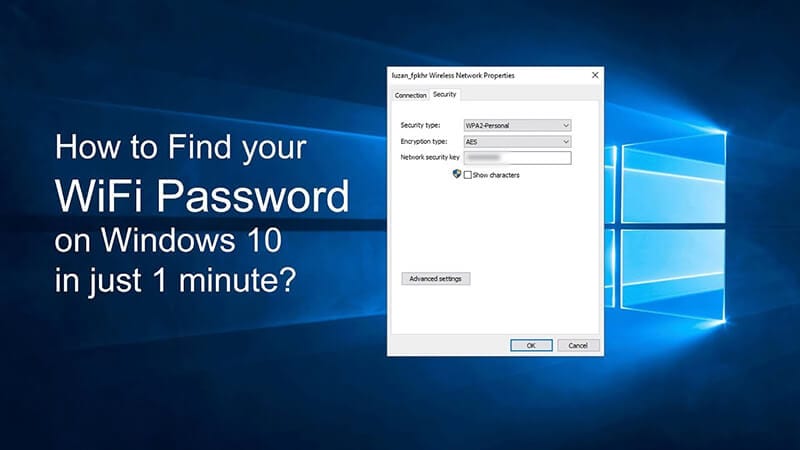
- Ligue o computador ou portátil com o Microsoft Windows e acesse as Definições.
- No Windows 10, selecione a aba da Rede e Internet.
- Acesse o Estado e vá em Rede e Centro de Partilha.
- Se você estiver usando uma versão anterior ao Windows 10, encontre a Rede e acesse a Rede e Centro de Partilha.
- Agora acesse as Conexões e selecione o nome da sua Wi-Fi:
- Pressione em Propriedades da Wireless e selecione a aba de Segurança.
- Agora selecione a aba Mostrar Caracteres e visualize sua senha do Wi-Fi.
1.2 Recuperar a senha do Wi-Fi no Mac
Os MacBooks estão equipados com funcionalidades de segurança avançados. Confira em baixo os passos para recuperar suas senhas do Wi-Fi no Mac.
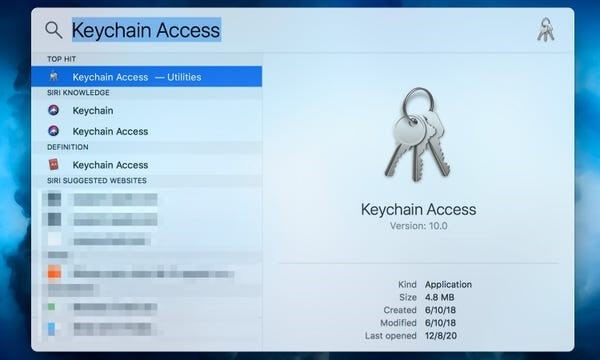
- Ligue seu MacBook e vá nos Aplicativos.
- Selecione os Utilitários e inicie o aplicativo do Acesso ao Porta-Chaves.
- Selecione sua rede Wi-Fi e pressione em Mostrar Senha.
- Sua senha está agora exibida na tela do computador.
- Pode alterar a senha e definir a nova senha para ser usada a partir de agora.
1.3 Encontrar a senha do Wi-Fi no iPhone com o Dr.Fone - Gerenciador de Senhas no iOS
Perder o rasto das suas senhas Wi-Fi já não precisa de ser frustrante e preocupante. O Dr.Fone - Gerenciador de Senhas (iOS) facilita todo o processo de recuperação de senhas e gestão de dados. Este aplicativo é uma solução essencial para proteger os dados do seu iPhone, bloquear a tela do seu celular, e recuperar senhas. Estes são os passos simples para recuperar suas senhas do Wi-Fi no seu iPhone com o Dr.Fone sem precisar de fazer jailbreak.
- Baixe e instale o aplicativo Dr.Fone no seu iPhone.

- Ative o Gerenciador de Senhas do Dr.Fone e conecte seu iPhone.

- Clique em Iniciar e escaneie as senhas armazenadas no seu iPhone.

- Visualize suas senhas do Wi-Fi em formato de texto.

- Salve as senhas para uso futuro ou altere-as para senhas novas.
1.4 Revelador de Senhas do Wi-Fi no Android
Encontrar suas senhas do Wi-Fi em dispositivos Android é mais fácil do que você pensa. Basta seguir os passos certos para recuperar sua senha e voltar a conectar-se à Internet.
- Ligue seu celular Android e acesse as Definições.
- Pressione em Conexões e clique no ícone da Wi-Fi.
- Acesse o canto inferior esquerdo da tela e clique no Código QR.
- Faça uma captura de tela do Código QR pressionando no ícone do código QR.
- Sua senha do Wi-Fi está agora visível na tela do celular.
- Salve a senha ou altere-a para uma senha nova.
Parte 2: Como alterar a senha do Wi-Fi em segurança
Recuperar senhas do Wi-Fi em dispositivos Android, iOS e Windows é muito suave. Ainda assim, não é recomendável manter as mesmas senhas durante muito tempo. Você deve atualizar sua senha do Wi-Fi e outras senhas para as manter em segurança. Veja aqui como alterar a senha do seu router de forma rápida, segura e conveniente.
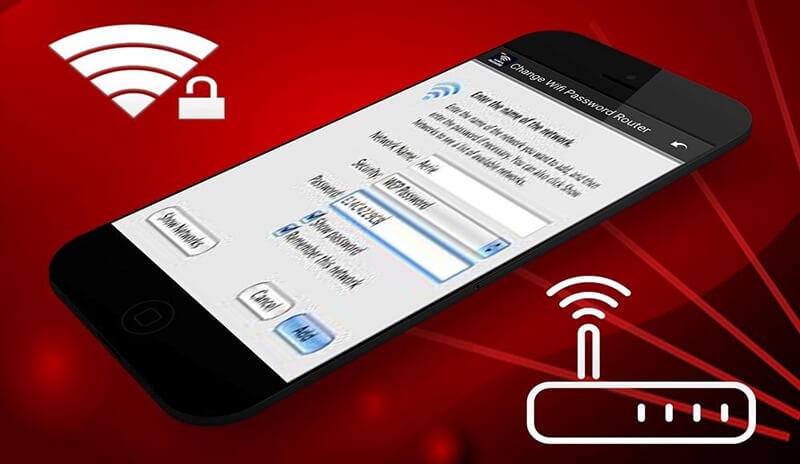
- Conecte seu computador e portátilao router.
- Introduza seu nome de usuário e senha.
- Se você esqueceu sua senha, pressione no botão de Resetar.
- Mantenha o botão pressionado durante 30 segundos para Resetar as Definições.
- Consulte a configuração do seu router no navegador.
- Para isso, pressione no botão Wireless ou Configurar Wireless.
- Clique na opção Senha ou Senha Partilhada.
- Introduza sua nova senha do Wi-Fi com segurança reforçada.
- Use uma combinação de letras, números e caracteres especiais.
- Configure sua Encriptação da Wireless para WPA2 para evitar falhas de segurança nas senhas.
- Clique no botão Salvar para definir a nova senha do Wi-Fi no seu router.
Parte 3: Como escolher a melhor senha do Wi-Fi?
As senhas de Wi-Fi com segurança reforçada são fantásticas. Protegem sua privacidade online, os dados da rede e suas informações confidenciais. Para ter uma senha forte e segura, tenha em conta estas dicas.
- Defina uma senha relativamente grande, com 16 caracteres ou mais.
- Desta forma evita que as pessoas tentem adivinhar facilmente sua senha.
- Use uma combinação criativa de letras, números e caracteres especiais.
- Não use informações pessoais como o seu nome ou número de celular como sua senha.
- Evite números ou letras repetidas consecutivamente na sua senha.
Após definir sua nova senha, pode também verificar sua segurança online. Existem imensos sites de verificação de segurança para descobrir o quão impenetrável é sua nova senha do Wi-Fi.
Conclusão
O mundo da Internet é delicado. Tem enormes vantagens mas também muitos desafios como a quebra na cibersegurança, roubo de informações confidenciais e violação da privacidade dos usuários. Tudo isto torna as senhas fortes de absoluta importância, pois protegem sua rede contra hackers online e vírus maliciosos.
Aqui apresentámos-lhe todos os passos detalhados para recuperar, atualizar e alterar regularmente suas senhas do Wi-Fi, para dispositivos Android, iOS e Windows. Siga estes passos para proteger seu ciberespaço contra acessos indesejados.



Alexandre Garvalhoso
staff Editor